如何让虚拟机的Ubuntu上网?
Posted 韦东山
tags:
篇首语:本文由小常识网(cha138.com)小编为大家整理,主要介绍了如何让虚拟机的Ubuntu上网?相关的知识,希望对你有一定的参考价值。
先声明
本文使用的虚拟机: VMware Workstation 14 Pro
本文使用的Ubuntu : ARM裸机1期加强版配套的Ubuntu16.04
特别注意:如果你使用的虚拟机和Ubuntu不一样,现象可能不一样,请具体情况具体分析。
一、为什么要让虚拟机中的Ubuntu上网?
想在线安装软件,下载git源码包,或者要用浏览器浏览网页
二、虚拟机中的Ubuntu有几种上网方式?
通常有2种,NAT、桥接
三、NAT上网怎么用?
NAT方式----让虚拟机内的系统上网的最快速的方式。如果你仅仅是想让虚拟机内的Ubuntu上网,建议使用这种方式。
NAT上网的前提:PC能上网即可,连路由器都不需要。
NAT上网的设置:VMware需要设置一处:
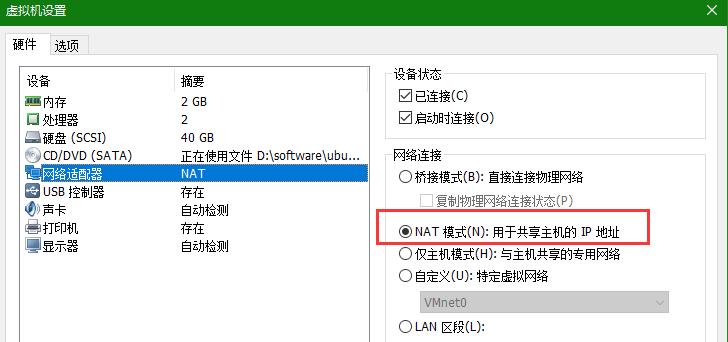
我们打开网络编辑器可以看到

软件已经将子网IP什么的都设置好了,只要Ubuntu中的网络设置为DHCP就可以正常上网。如果你需要固定ip,也可以,下面有截图。
另:上图192.168.47.0网段是分配给虚拟机中的Ubuntu的。为什么这个网段很怪?为什么不是我们常用的网段192.168.1.0?这是因为在NAT模式下,PC机充当了一个路由器的角色。它既要跟上层的路由器通信,又要跟Ubuntu通信。玩过路由器的同学就知道,路由器的上层网段和下层网段是不允许相同的,而我们常用的路由器的网段是192.168.1.0,所以为了避免冲突,软件自己便分配了一个不常用的网段给下层的设备。但也并不保险,如果你的上层路由器网段恰恰是192.168.47.0,那么需要更改这里的网段。
NAT上网的优点: 设置方便,只要PC能上网,虚拟机内的系统也能上网。
NAT上网的缺点: 由于经过了PC的路由器角色转换,虚拟机内的系统已经是PC的一个子网设备,它可以与PC及PC层的其它机器通信,但是PC层的其它机器却无法跟虚拟机内的系统通信。例如:把开发板接入路由器,虚拟机内的Ubuntu可以ping通开发板的,反过来却无法ping通。拓扑图如下:

四、桥接上网怎么用?
这可以说是功能最强大的方式了,在整个开发过程中,桥接完全能够满足需要,强烈推荐使用。
桥接上网的前提:你得有个路由器,PC机使用有线或者无线连接到能上网的路由器上。
桥接上网的设置:VMware需要设置两处:


设置之后虚拟机内的Ubuntu和PC机上的Windows处于局域网内的平等的位置,如下图:
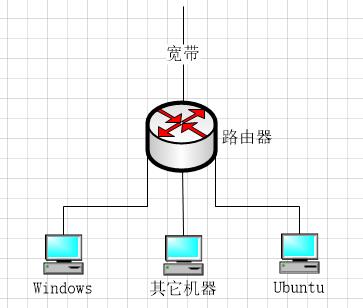
此时Ubuntu跟Windows一样会获取到路由器分配的IP地址等,到这里,Ubuntu就可以上网了。
如果不想让Ubuntu的IP地址变来变去,可以进入Ubuntu的网络设置界面将IP固定,步骤如下:
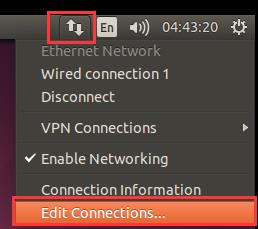

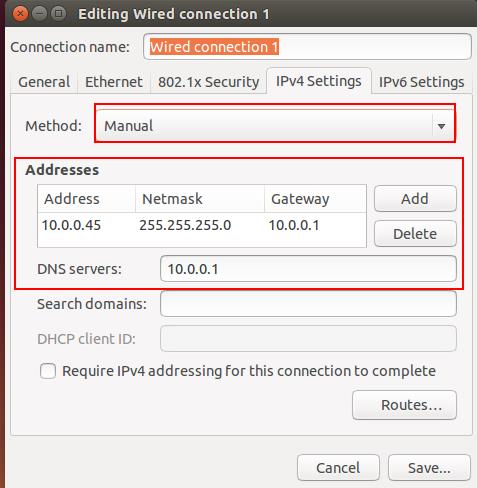
选择手动,添加,填入正确的IP、掩码、网关,保存。这样Ubuntu的IP地址就固定下来了,在Windows下使用远程登录很方便。
桥接上网的优点:将虚拟机内的系统模拟成一台局域网内单独的主机,虚拟机内的系统可以跟整个局域网内的所有设备进行双向通信,如果再将你的开发板接入路由器,那么三者互ping没有任何问题。
桥接上网的缺点:桥接所选的网卡必须是激活的。如果你把网线拔掉或者断掉WIFI,不要说上网了,就连Windows和Ubuntu间的通信都无法进行,更别提使用SSH登录。
五、总结
如果单纯的想让虚拟机内的Ubuntu上网,就使用NAT方式。
如果要让虚拟机内的Ubuntu上网的同时,还要跟开发板进行通信,那么就使用桥接方式。
顺便附上校园网PING问题解决方法的口诀:
1.需要UBUNTU上网时,使用NAT方式;2.要跟开发板互联时,用桥接方式
3.使用我们提供的UBUNTU时,UBUNTU不需要上网
以上是关于如何让虚拟机的Ubuntu上网?的主要内容,如果未能解决你的问题,请参考以下文章